简单几步解决win7资源管理器老是重启的问题
很多时候我们需要在资源管理器里面进行一些操作,但有的用户却反映说自己win7电脑出现了资源管理器老是重启的情况,不知道怎么回事,也不知道该如何处理很是苦恼。所以今天本文为大家分享的就是关于win7资源管理器老是重启的解决方法。
推荐下载:windows7专业版系统下载
解决方法如下:
1、在我们的电脑上按win+R键打开运行,输入“msconfig”,点击确定,如下图所示:
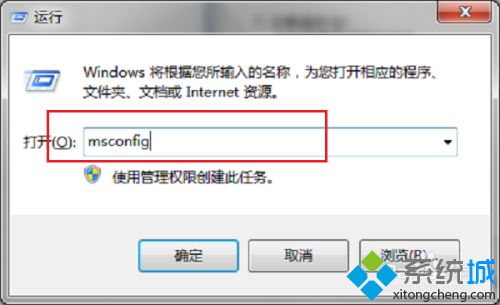
2、进去系统配置常规界面之后,选择“有选择的启动”,并且取消“加载启动项”的勾选。
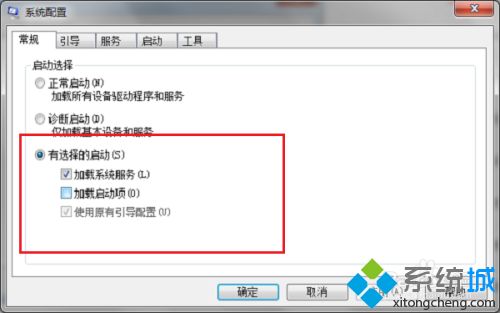
3、点击系统配置的服务,进去之后,可以看到当前正在运行的所有服务。
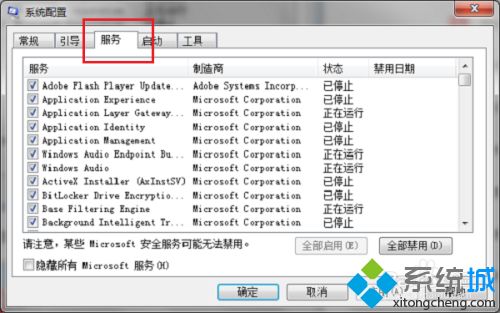
4、勾选上下方的“隐藏所有Microsoft服务”,然后勾选上所有服务点击“全部禁用”。
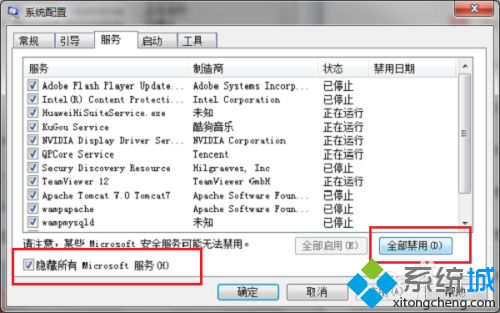
5、禁用除开Microsoft服务的其它所有服务之后之后,点击确定进行保存。
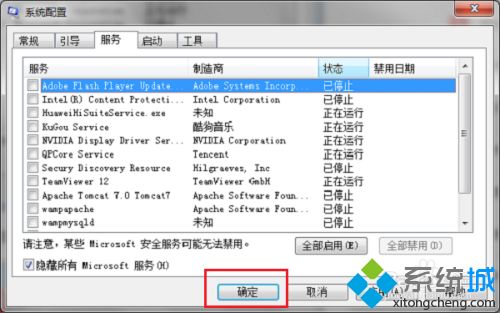
6、进行重新启动电脑,这样就解决了资源管理器总是重新启动的问题。

上面给大家分享的就是关于win7资源管理器老是重启的解决方法啦,有出现同样情况的可以按照上面的方法来解决哦。
我告诉你msdn版权声明:以上内容作者已申请原创保护,未经允许不得转载,侵权必究!授权事宜、对本内容有异议或投诉,敬请联系网站管理员,我们将尽快回复您,谢谢合作!










